写真メモアプリおすすめ10選
学業にビジネスになんでも対応! どんな状況にも使える自由なメモをその手に
Notion
 レビュー担当:坂口真理
レビュー担当:坂口真理
メモ、タスク管理、画像共有などができるアプリ。デスクワークやアイデア出しがスムーズになる機能が搭載されており、操作もしやすいです。
解説は全英文ですが日本語入力はできるので、使いこなせれば心強いツールになってくれるでしょう。
- タスク作成、画像にコメントを付けるなどとにかく多機能さが魅力
- ドラッグ&ドロップで文章&画像の位置替え。操作がサクサク進む
- ナイトモードに切り替え可能。デスクワークで目が疲れた時に優しい
- 多機能なぶん最初はどこから触ればいいか迷うことがある
- スマホ画面では一部の操作がしづらく感じることがある
機能・仕様
| 画像添付 | 〇 |
|---|---|
| PDF添付 | 〇 |
| ボイスメモ | ◯ |
| 手書きメモ | ✕ |
| 有料プラン | 月額8ドル~ (約1,200円) |
| 作成可能なメモの数(ストレージ) | 制限なし |
| 運営会社 | Notion |
ピックアップレビュー
-
ぷ
5続きを読む

-
ジェームズ
5色々な機能があって魅力的なアプリです。例えば、見出しの大きさをH1~H3まで自由に変えれたり、自由に写真を張り付けたりすることが出来ます。さらにたくさんメモをしても全然アプリ容量が大きくならないので、...
続きを読む

-
same
5メモ、タスク管理、プロジェクト計画など、様々な用途で愛用してます。自分の理想的なワークスペースを作り上げられる反面、効果的な使い方を学ぶのに時間がかかりますが、一度使いこなせるようになると、生産性が劇...
続きを読む

-
あかり
5出来ることが多すぎて最初はよくわからないけど、慣れたら本当に便利なツールです。メモの管理、タスクの管理、ブックマークの管理等々、人それぞれの使い方が出来ます。最初は人が作ったテンプレートを使うのも良い...
続きを読む

レビュー更新日:2025年10月14日
手書きノートアプリの定番! 文字も絵も図形も自由自在に描ける
Goodnotes 6
 レビュー担当:日暮和也
レビュー担当:日暮和也
手書き機能やデザインが充実したノートアプリ。ペンの種類・太さ・色を自分好みに設定できたり、図形を描くと自動的に形を整えたりと機能性は抜群です。また、ノートの表紙やページのテンプレートも豊富です。
3冊までノート作成できる無料版で、書き心地を気軽に試せるのもうれしいですね。
- ペンで書く感覚そのままに! 自由度の高いデジタルノートが作れる
- PDFや画像を読み込みノート化。書き込みやすく荷物も軽量化できる
- フォルダでノートを整理整頓。iCloud経由での同期にも対応
機能・仕様
| 画像添付 | ○ |
|---|---|
| PDF添付 | ○ |
| ボイスメモ | ○ |
| 手書きメモ | ○ |
| 有料プラン | 年額1,350円/買い切り4,080円 |
| 作成可能なメモの数(ストレージ) | ノート3冊 |
| 運営会社 | Time Base Technology Limited |
レビュー更新日:2023年06月07日
なんでもアリの万能デジタルノート 手書きも、画像挿入も、AIも
Noteshelf 3
 レビュー担当:伊藤隆史
レビュー担当:伊藤隆史
より洗練されたノート・メモ作成のための第一歩に。不足を探すのが難しいほど、たくさんの機能が収録されたノートアプリです。手書きや画像挿入をはじめ、さらにはAIも搭載。
大は小を兼ねるということで、一度に無理に全機能を使う必要はなし。簡単なメモとして使い始め、必要な機能をピックアップしていく形でも十分有用です。
- キーボード、手書き、画像挿入。自由なスタイルで幅広い表現が可能
- 自動メモ作成、要約、解説などの用途に使えるNoteshelf AIを搭載
- 紙文書のスキャンやテンプレートなど機能充実。使いこなす価値は十分
- 必ずしも全機能を使う必要はないものの、人によっては手に余る印象
機能・仕様
| 画像添付 | 〇 |
|---|---|
| PDF添付 | - |
| ボイスメモ | 〇 |
| 手書きメモ | ○ |
| 有料プラン | 1,500円(買い切り) |
| 作成可能なメモの数(ストレージ) | ノート3冊 |
| 運営会社 | Fluid Touch Pte. Ltd. |
レビュー更新日:2024年06月20日
イラストレーター『Caho』さんの手描き風デザインが魅力 可愛いメモ帳アプリ
Cahoメモ帳
 レビュー担当:日暮和也
レビュー担当:日暮和也
大人気イラストレーター『Caho』さんのイラストが描かれたメモ帳アプリ。『Caho』さんのイラストは、ふんわりとした優しい色使いで、可愛らしい女の子が描かれています。本アプリには花やおとぎ話、シーズンイベントなどたくさんの背景イラストを収録しています。
- フォルダやパスコード機能があり、使い勝手もバツグン
- アイコンやフォントは好きなものに選べる。気分に合わせて変えるのも◎
- 背景イラストを40種類以上収録。どれも可愛くて癒される
- フォルダごとに色を変えられないので、探すのに時間がかかることも
機能・仕様
| 画像添付 | ○ |
|---|---|
| PDF添付 | ✕ |
| ボイスメモ | ✕ |
| 手書きメモ | ✕ |
| 有料プラン | 月額280円、広告非表示買い切り300円 |
| 作成可能なメモの数(ストレージ) | 制限なし |
| 運営会社 | LAN CHEN |
レビュー更新日:2025年11月09日
あなたのアイディアを形に! 自由度の高いMicrosoft製デジタルノート
Microsoft OneNote
 レビュー担当:伊藤隆史
レビュー担当:伊藤隆史
Microsoft Office製品の一つ「OneNote」のアプリ。仕事や勉強のアイディア、予定などを手軽に書き留めておけるデジタルノートです。
作成したノートは無料ストレージサービス「Microsoft OneDrive」で同期でき、スマホ・PCなど複数のデバイス間でのファイル共有が簡単に行えます。
- 動画やURL、テキストメモなどを一括管理できるデジタルノート
- どのデバイスからでもアクセス可能なクラウド同期機能付き
- 生活の全てを整理するToDoリスト作成にも使える
- PDFなどでの出力がアプリからはできない。あくまでメモ用
機能・仕様
| 画像添付 | 〇 |
|---|---|
| PDF添付 | 〇 |
| ボイスメモ | ◯ |
| 手書きメモ | ◯ |
| 有料プラン | なし |
| 作成可能なメモの数(ストレージ) | 5GB(他のMicrosoftサービスと共同) |
| 運営会社 | Microsoft |
ピックアップレビュー
-
ウェイター
4無限にページがある代わりにページが増えていくと開くのに時間がかかるかもしれません。そういう時は写真のノートをフォトに保存し直したりするのがいいですね。
続きを読む

-
ゲストユーザー
4Win,Mac,泥で使うなら★5。但しiPhone版は動作が遅い、出先で同期しないとか根本的に駄目なゴミアプリなのでiPhone版は★1。
続きを読む

-
Maryー
4Evernoteが少し使いづらく感じてきたので完全に乗り換えで使用中です。 元々windowsでWord使用してたなら何となく馴染みがあって良いかな、と感じる。 テキスト編集や画像など、webページ送...
続きを読む

-
岳
5Windowsとの親和性が高いエディターアプリ。MacユーザーはEverNote派の人が多いと思うけど、OneNoteは全て無料利用できるのでおすすめですよ。Todoリストとして、ノートとして、いろん...
続きを読む

-
ryosuke_66
4Microsoft製のメモアプリ。スマホからはアプリで、PCやタブレット等複数デバイスで共有できるので使いやすいです。Microsoftアカウントが必要なので持ってない人は登録しましょう。細かな機能が...
続きを読む

レビュー更新日:2025年10月22日
iOS標準搭載のメモアプリ 写真やWebリンクもそのまま残せる
メモ
 レビュー担当:伊藤隆史
レビュー担当:伊藤隆史
サクッと記録しておきたいことを書き留められるiPhone標準搭載のメモアプリ。チェックリスト・写真・Webリンク・スキャンした書類などをメモできます。iCloudを使うとすべてのデバイス間で簡単に同期でき、どこからでも作成したメモにアクセスが可能になります。
- 手軽にアイデアを記録し整理できるアプリ。シンプルで使いやすい
- ロック機能もついており、個人情報を安全に保護できる
- 日々のタスク管理に役立つ。買い物リストやウィッシュリストの作成に
- 買い物リストなどのテンプレートはない
機能・仕様
| 画像添付 | ◯ |
|---|---|
| PDF添付 | ○ |
| ボイスメモ | ✕ |
| 手書きメモ | ◯ |
| 有料プラン | 完全無料 |
| 作成可能なメモの数(ストレージ) | 制限なし |
| 運営会社 | Apple |
ピックアップレビュー
レビュー更新日:2024年04月09日
用途に応じて選べる入力モード 雑記やToDoリストまで幅広く使える
Notebook
 レビュー担当:日暮和也
レビュー担当:日暮和也
多彩な編集機能が付いた、多機能ノートアプリです。チェックリスト入力やスケッチ作成、書類スキャンなど、用途に合わせたメモを残せます。
またグラフィック面でのカスタマイズ性が高く、ノートを見やすく整理したい人におすすめ。なおすべてのメモはクラウドに同期され、データを安全に保存できます。
- 日記やアイデア帳など、テーマごとのグラフィックを設定できる
- 写真や音声データの挿入が可能。リンク発行で共同編集もスムーズ
- メモのリマインダー設定に対応。ウィジェット設定で情報が見やすい
- サブタスク機能までは搭載していない
機能・仕様
| 画像添付 | 〇 |
|---|---|
| PDF添付 | 〇 |
| ボイスメモ | ◯ |
| 手書きメモ | ◯ |
| 有料プラン | 月額1.99ドル (約300円) 年額1,999ドル (約3,000円) |
| 作成可能なメモの数(ストレージ) | 2GB |
| 運営会社 | Zoho |
ピックアップレビュー
レビュー更新日:2025年08月13日
録音機能が充実! メモと音声を紐付けて管理したい人におすすめ
Notability
 レビュー担当:日暮和也
レビュー担当:日暮和也
講義や会議のメモとして便利な録音機能付きのノートアプリ。多種多様なペンによる手書きや付箋、ステッカーなど多彩なツールを駆使して、自分だけのノートを作成できます。さらに、講義や会議の録音をノートと同期させる機能も。録音データのカット編集やチューニングもアプリ内でできます。
- 手書き&テキスト入力で自由自在にノート作成。ペンの種類も豊富
- 録音機能付き! 録音はノートと同期でき、講義や会議の振り返りに便利
- 2つのノートを同時に編集可能。Split Viewを使ったマルチタスク機能
機能・仕様
| 画像添付 | ○ |
|---|---|
| PDF添付 | ○ |
| ボイスメモ | ○ |
| 手書きメモ | ○ |
| 有料プラン | 年額1,480円 |
| 作成可能なメモの数(ストレージ) | 編集回数に上限あり(上限は毎月リセット) |
| 運営会社 | Ginger Labs |
レビュー更新日:2023年06月27日
見やすい、書きやすい、使いやすい 三位一体のメモ帳アプリ
Google Keep
 レビュー担当:日暮和也
レビュー担当:日暮和也
Google社が作成した多機能なメモ帳アプリ。簡潔にまとまったシンプルなUIで、直感的かつ手軽な操作でメモやリストを作成可能です。
またラベル、クリップなどで自分がより見やすい形にカスタムも可能。そのほかにも共同編集者の登録やリマインダーなど、メモ帳を効率的に使える機能が満載です。
- 画像、テキスト、音声。思ったことを多様な形で残せるメモ帳アプリ
- 共同編集者の追加が可能。仕事で必要な情報などを簡単に共有できる
- 時刻と位置情報によるリマインダーで、メモしたことを忘れずに済む
- 画像はメモの最上部にしか表示されず、文中に表示できない
- メモを作成するにはGoogleアカウントが必要
機能・仕様
| 画像添付 | 〇 |
|---|---|
| PDF添付 | - |
| ボイスメモ | ◯ |
| 手書きメモ | ◯ |
| 有料プラン | なし |
| 作成可能なメモの数(ストレージ) | 制限なし |
| 運営会社 | Google |
ピックアップレビュー
-
Ochan
5これを普段利用しているのは、なんといってもgoogleアカウントの標準アプリであるということ。 googleアプリ間で、情報の共有化がたやすくできる。もちろんパソコン、アンドロイド間で情報を共有できる...
続きを読む

-
ゆうすけ
5仕事中にふと思いついたアイデアとか、買い物リストとか、サッとメモしておきたい時にすごく助かります。 特に気に入ってるのは、シンプルで使いやすいところ。起動も早いし、メモを取るのも簡単。色分けしたり、ラ...
続きを読む

-
やわ
4結局いろいろなメモ帳アプリを試しましたが、デフォルトでAndroidスマホにインストールされているこのメモ帳アプリが最強なんじゃない?と思ってしまうデキだと思います。データの読み出し遅延やフリーズが少...
続きを読む

-
うさぎ
5Googleのメモアプリになります。アプリを起動するまでの時間が短いため、外出先でも気軽にメモすることができます。小さいこと・細かいことをメモするのによく使っています。メモが自動で同期され、スマホでも...
続きを読む

-
Togo
5内容の分類が便利なので、Androidを使い始めてから、ずっと使用し続けています。付箋が色分けできるので、20~30くらいのメモ書きなら、迷わずに区別できます。自分はプライベート用、会社用、一時記憶用...
続きを読む

-
伊藤隆史
5最低限のメモ機能があれば十分な方であれば、このアプリが一番おすすめです。アカウント連携をしてPCとの共有が可能なので、仕事関連のメモがこのアプリでいつでもできるのが嬉しいです。デザインが個人的に一番馴...
続きを読む

-
りおん
4手書きのメモの他に音声メモもできます。メモの背景も色を変えられるので種類別に分けて見やすくすることもできます。
続きを読む

-
ネコマン
5急に思いついたり、お店でいつか買いたいと思った時に メモしたり、写真や音声で残すことができます。 メモが大量になってきてもタグ付けできるので整理は容易です。 必要なくなったメモはアーカイブに保管してお...
続きを読む

-
ウェイター
5今までは音声メモを残すのに録音アプリを使っていましたが、これなら文字と一緒に保管出来るので助かります。Androidなら扱いやすくていいですね。
続きを読む

-
leakira
4Google版のメモアプリ。Androidでならより力を発揮するけど、iOSでは純正のメモの方がMacとの連携も取れて、そっちを優先しちゃう。
続きを読む

レビュー更新日:2025年08月19日
シンプルなのに写真も15枚まで貼れちゃう 高機能さが魅力のメモ帳アプリ
シンプルノート
 レビュー担当:日暮和也
レビュー担当:日暮和也
シンプルなデザインながら、1つのメモに写真を15枚まで貼れます。フォルダーやタイトル作成ができるため、用途に合わせてメモをとりたいときに便利。
また本アプリはカレンダー機能を搭載しているので、日ごろからよくメモをとるという人にもおすすめ。特定のメモを探しやすくなるため、ノンストレスで使用できます。
- シンプルなUIで、1つのノートに写真も15枚まで貼れるメモ帳アプリ
- カレンダー機能を搭載。書き込んだ日付を選択するとノートを一覧表示
- 大切なデータをバックアップすることができるから安心
- ノートみたいなデザイン。ちょっとしたメモには若干不向き
- バックアップやデータ出力などの機能は課金が必要
機能・仕様
| 画像添付 | ○ |
|---|---|
| PDF添付 | ✕ |
| ボイスメモ | ✕ |
| 手書きメモ | ✕ |
| 有料プラン | 買い切り980円 |
| 作成可能なメモの数(ストレージ) | 制限なし |
| 運営会社 | Komorebi Inc. |
ピックアップレビュー
レビュー更新日:2023年11月20日
その他のアプリ
PenCake - シンプルなノート・日記帳
- 見ているだけで気持ちまで整う、白を基調としたきれいな画面
- 思いついたことをそのまま書いてOK。自動保存なのでらくらく
- カテゴリごとにノートを分けられるから、日常も趣味のこともきちんと整理できる
국민 메모장 솜노트 - SomNote
- 画像や手書きメモも添付できるため、メモの表現の幅が広い
- ロック機能で、自分のメモを誰かに見られる心配なし
- 自動バックアップ機能搭載。データが紛失するリスクを抑えられる
PottLoood(ポットロート) - ノートアプリ
- 快適な書き心地、画像挿入や共有も可能。``**実物のノート以上の使い勝手**``
- 手書き文字のテキスト化やテキスト入力で、``**きっちりしたい場面でも活躍**``
- 「閲覧モード」を搭載。ノート閲覧中に``**うっかり上書きする心配は無用**``
思い出メモ帳
- 好きな画像がそばにある。ちょっとうれしい、楽しいメモ帳アプリ
- 画像のスライドショー設定も可能。何気ないメモでも気分が上がる
- 無理に全部使わなくても問題なし。程良く整った機能性
メモ専用メモ帳~簡単にすぐ使えるシンプルめも帳ノートアプリ
- 旅行や買い物、ビジネスなど多彩なシーンで使い分けができる
- メモを自由に色分けして見やすく整理できる
- 画像添付が可能。地図のスクショや購入予定品などを貼れば利便性UP
iPhone・Androidの標準搭載メモアプリで画像の貼り付けは可能? 操作方法をチェック
多くのスマートフォンには、購入時点で標準搭載のメモアプリがインストールされています。デバイスやメーカーによってアプリは異なりますが、これらの中にも画像の貼り付けができるものもあります。
では、iPhoneとAndroidに標準搭載されているメモアプリはどのようなアプリなのか、またメモに画像を貼り付ける場合の操作方法について解説します。
iPhoneはApple純正『メモ』で画像貼り付けができる
▲iPhoneの『メモ』でApple純正メモとテキストで打ち、画像貼り付け&画像にテキスト入力した場合
iPhoneには、Apple純正のメモアプリ『メモ』が最初からインストールされており、このアプリで画像貼り付けが可能です。全機能が完全無料で利用可能。
貼り付けた画像にテキスト入力ができ、手書きで直接書き加えることもできます。活用しないのがもったいないほどの便利アプリです。
▲iPhone『メモ』アプリの探し方
なお、iPhoneの中からApple純正『メモ』を探す場合、ホーム画面の中央付近から下方向に向かってスワイプし、アプリ検索窓に「メモ」と入力するとヒットします。
Apple純正『メモ』での画像の貼り付け方
Apple純正『メモ』は、画像の貼り付け方法も簡単です。
『メモ』に画像を貼り付ける手順について知りたい方は、以下の「画像貼り付けの手順を詳しく見る」からご確認ください。
-
STEP1
『メモ』を開き右下のアイコンをタップする
▲メモの新規作成
-
STEP2
キーボードの上にある「+」をタップ
▲文章の入力ができる
-
STEP3
カメラのアイコンをタップして「写真またはビデオを選択」を選ぶ
▲画像の貼り付けは、カメラアイコンから。iPhone内に保存している動画も同様の方法で貼り付け可能
-
STEP4
貼り付けたい画像を選択して「追加」をタップ
-
STEP5
貼り付け完了
Androidの場合は搭載アプリが機種によって異なる
Androidは機種によって搭載されているメモアプリが異なります。中にはメモアプリ自体が入っていない場合も……。
まずは自分のスマホにどのメモアプリが入っているか、ホーム画面で、画面を下から上、もしくは上から下に指でスワイプしてアプリ一覧の中から探してみましょう。
なお、Androidの一部機種では、『Google Keep - メモとリスト』(機種によっては『Keep メモ』)が標準搭載されています。
この『Google Keep』はGoogleの公式メモアプリで、Googleアカウントを持っていればiPhoneももちろん、PCやタブレットからの利用もOK。Apple純正『メモ』と同様に全機能を完全無料で利用できるアプリです。
▲Androidのスマホで、『Google Keep』を使ってメモに写真を貼り付け
ただし、 Apple純正『メモ』とは異なり、『Google Keep』で貼り付けた画像は、表示位置がメモの最上部で固定されてしまいます。動画やPDFは貼り付けられません。
画像の表示形式にこだわりたい人は、のちほど紹介する画像貼り付けができるメモアプリの利用をおすすめします。
『Google Keep』での画像の貼り付け方
Androidのスマホに搭載されていることが多い『Google Keep』。このアプリを使って、画像を貼り付ける手順について知りたい方は、以下の「画像貼り付けの手順を詳しく見る」からご確認ください。
-
STEP1
『Google Keep』を開き右下の「+」をタップ
▲これでメモの新規作成ができます。
-
STEP2
キーボードの上の「+」をタップして「画像を追加」を選択
-
STEP3
貼り付ける画像を選択して「追加」をタップ
メモアプリのおすすめはこちら

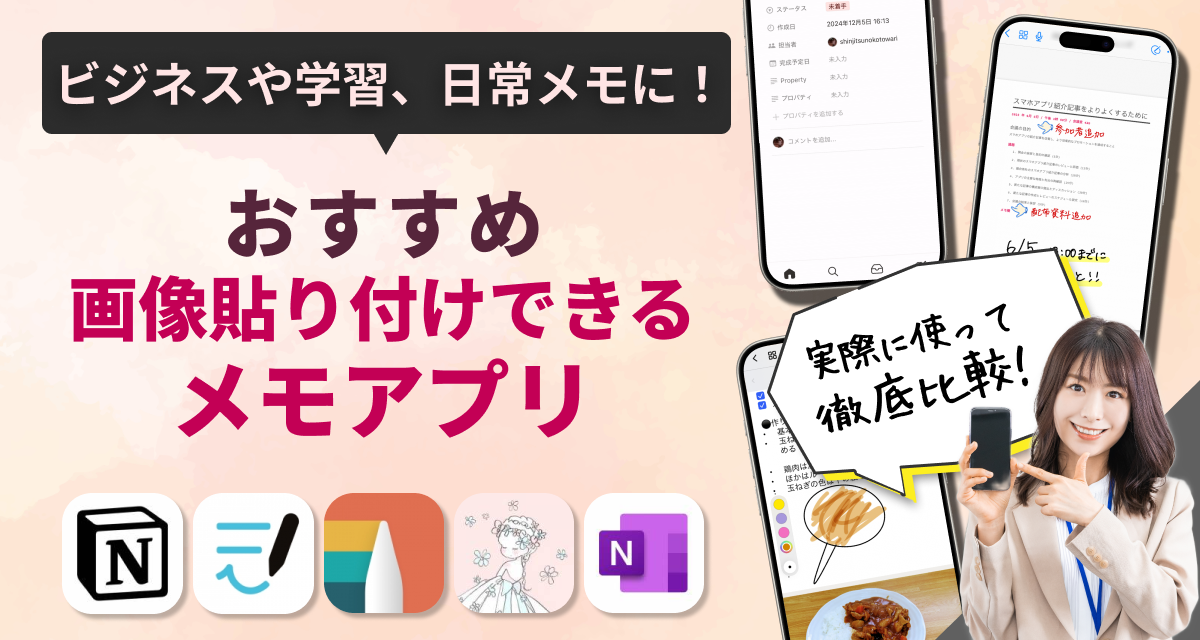
生活や勉強について発信しているインフルエンサーの方々がNotionを使っているのを動画で見て、入れました!PC版の方が機能がたくさんあるようですが、私はスマホ版でも満足できています。今までのメモアプリ...